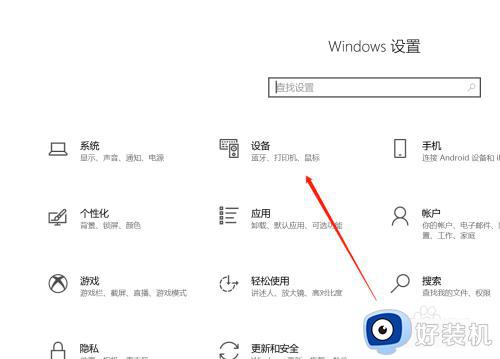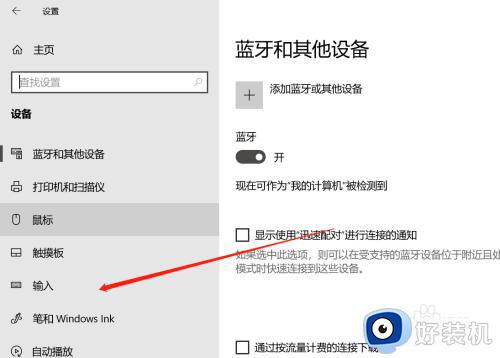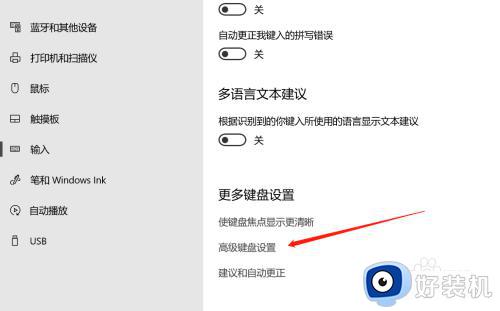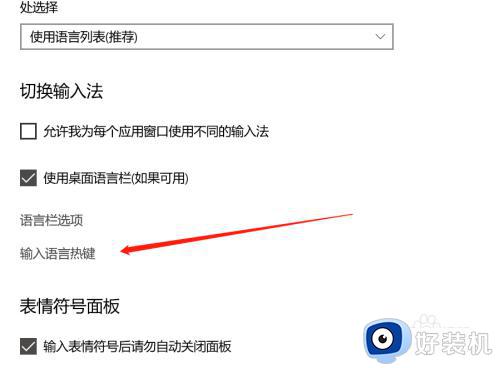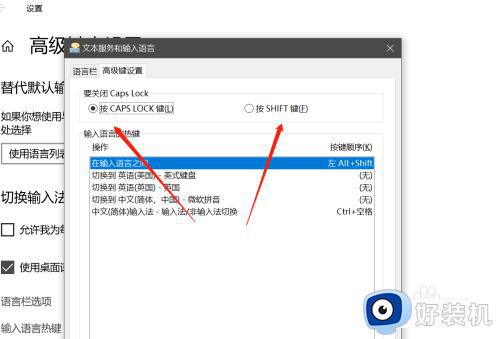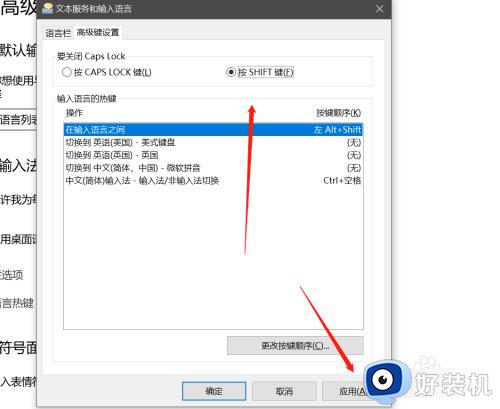| win10大小写切换键设置方法 | 您所在的位置:网站首页 › win10修改输入法切换快捷键怎么设置 › win10大小写切换键设置方法 |
win10大小写切换键设置方法
|
我们在电脑中输入文字的时候,经常会用到大小写的字母,那么就需要进行切换,一般可以用Caps lock快捷键来进行切换,不过我们也可以根据自己的喜好来更换快捷键,那么win10大小写切换快捷键如何更换呢?针对此问题,本文给大家介绍一下win10大小写切换键设置方法。 推荐:电脑公司win10纯净版下载 方法如下: 1、我们按下组合键WIN+I键,弹出设置窗口,点击设备;
2、在左侧设备按键列表里,我们点击“输入”;
3、在右侧的列表里,找到“高级键盘设置”;
4、接着在新窗口页面里,我们点击一下“输入语言热键”;
5、进入高级键设置页面,看到当前是Caps lock;
6、我们点击切换到SHIFT键,设置完毕点击应用即可。
关于win10大小写切换快捷键的详细更换方法就给大家讲述到这里了,有需要的用户们可以参考上面的方法步骤来进行操作,相信可以帮助到大家。 |
【本文地址】
公司简介
联系我们